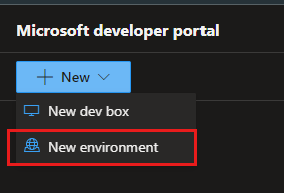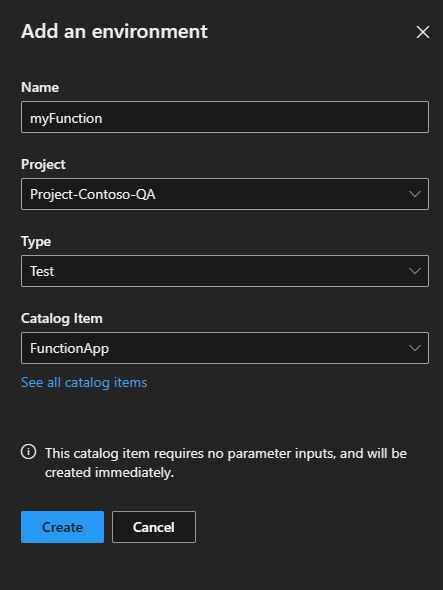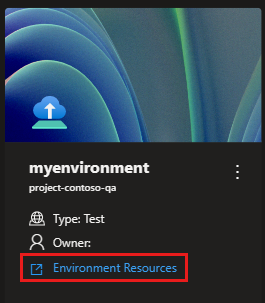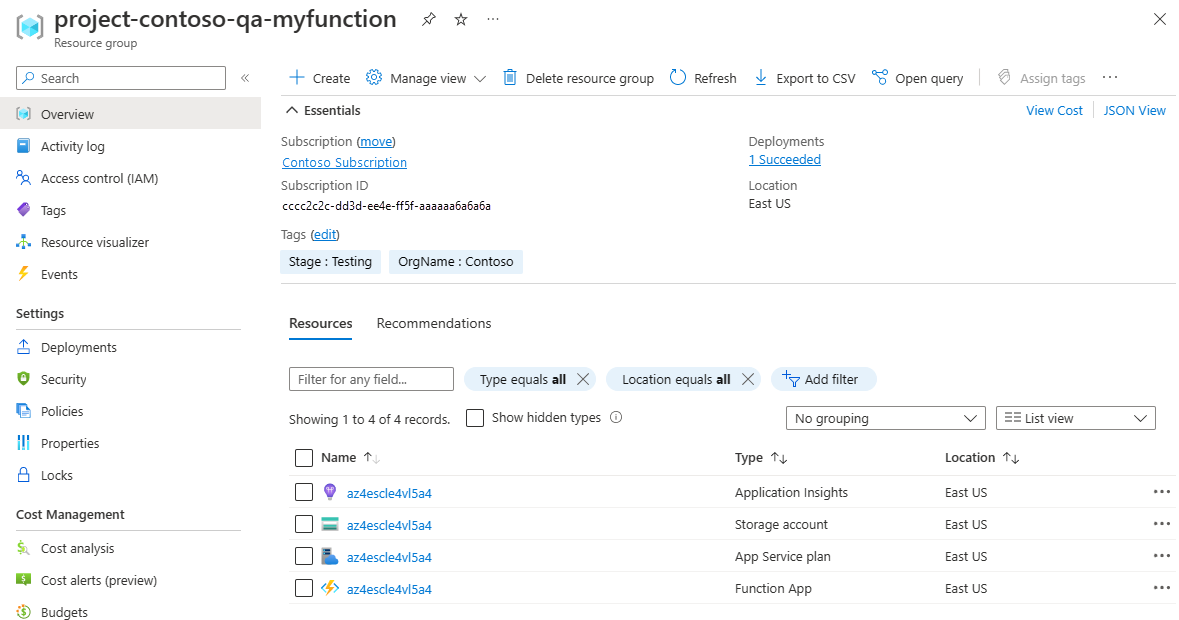Guida introduttiva: Creare e accedere a un ambiente in ambienti di distribuzione di Azure
Questa guida introduttiva illustra come creare e accedere a un ambiente negli ambienti di distribuzione di Azure usando il portale per sviluppatori.
Gli sviluppatori possono creare ambienti associati a un progetto in Ambienti di distribuzione di Azure. Un ambiente ha tutte le risorse di Azure preconfigurate per la distribuzione dell'applicazione.
Prerequisiti
- L'organizzazione deve configurare gli ambienti di distribuzione di Azure con un dev center e almeno un progetto prima di poter creare un ambiente di distribuzione.
- I tecnici della piattaforma possono seguire questa procedura per configurare Avvio rapido: Configurare gli ambienti di distribuzione di Azure.
- È necessario disporre delle autorizzazioni come utente di ambienti di distribuzione per un progetto. Se non si dispone delle autorizzazioni per un progetto, contattare l'amministratore.
Crea un ambiente
Un ambiente negli ambienti di distribuzione di Azure è una raccolta di risorse di Azure in cui viene distribuita l'applicazione. È possibile creare un ambiente dal portale per sviluppatori.
Nota
Solo gli utenti con il ruolo utente Ambienti di distribuzione, il ruolo di amministratore del progetto DevCenter o un ruolo predefinito con autorizzazioni appropriate possono creare un ambiente. Gli utenti con ruolo lettore ambienti di distribuzione possono visualizzare i propri ambienti e gli ambienti creati da altri utenti.
Accedere al portale per sviluppatori.
Nel menu Nuovo in alto a sinistra selezionare Nuovo ambiente.
Nel riquadro Aggiungi un ambiente selezionare le informazioni seguenti:
Campo Valore Nome Immettere un nome descrittivo per l'ambiente. Project Selezionare il progetto in cui si vuole creare l'ambiente. Se si ha accesso a più progetti, viene visualizzato un elenco di progetti disponibili. Type Selezionare il tipo di ambiente da creare. Se si ha accesso a più tipi di ambiente, viene visualizzato un elenco dei tipi disponibili. Definizioni di ambiente Selezionare la definizione di ambiente da usare per creare l'ambiente. Viene visualizzato un elenco delle definizioni di ambiente disponibili nei cataloghi associati al dev center. Se l'ambiente è configurato per accettare parametri, è possibile immetterli in un riquadro separato. In questo esempio non è necessario specificare alcun parametro.
Seleziona Crea. L'ambiente viene visualizzato immediatamente nel portale per sviluppatori, con un indicatore che mostra la creazione in corso.
Accedere a un ambiente
È possibile accedere e gestire gli ambienti nel portale per sviluppatori degli ambienti di distribuzione di Azure.
Accedere al portale per sviluppatori.
È possibile visualizzare tutti gli ambienti esistenti. Per accedere alle risorse specifiche create come parte di un ambiente, selezionare il collegamento Risorse ambiente.
È possibile visualizzare le risorse nell'ambiente elencato nella portale di Azure.
La creazione di un ambiente crea automaticamente un gruppo di risorse che archivia le risorse dell'ambiente. Il nome del gruppo di risorse segue il modello
{projectName}-{environmentName}. È possibile visualizzare il gruppo di risorse nel portale di Azure.